很多朋友表示不太清楚怎么使用MaxDOS工具箱格式化磁盘?下面小编就将和大家一起分享关于使用MaxDOS工具箱格式化磁盘的操作方法,有需要的朋友可以来看看哦,希望可以帮助到各位朋友。
在主菜单界面用键盘方向键“↓”将光标移至“【07】运行MaxDos工具箱增强版菜单,回车进入子菜单选择“【01】运行MaxDos9.3工具箱增强版C”,如图所示
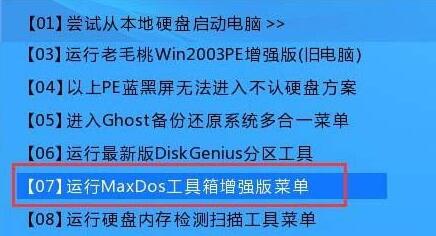
在MAXDOS9.3主菜单中选择【A. MAXDOS工具箱......】,然后在进去的界面中输入“pq”选择PQ....分区管理大师,如图所示
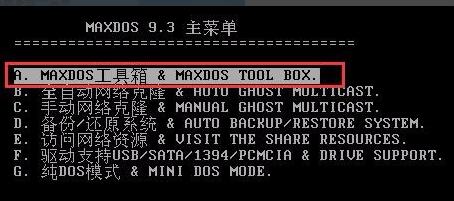
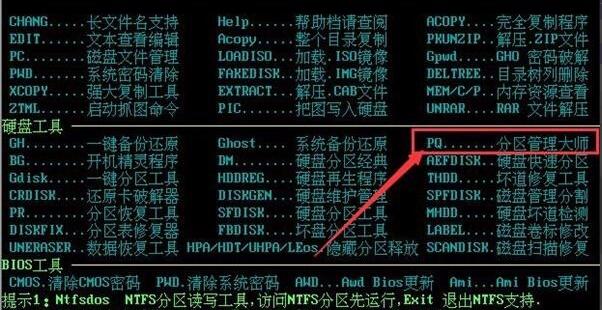
进入界面中,鼠标右键点击要格式化的磁盘,选择“格式化”,随后在提示框中,输入“OK”,点击确定即可,如图所示

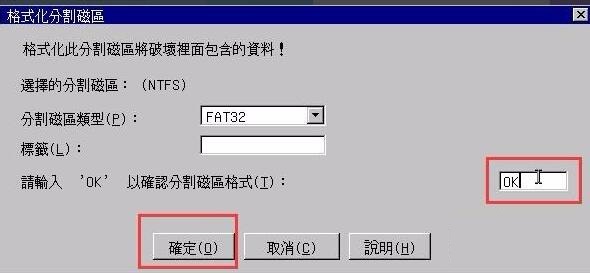
点击完,在界面中点击“执行→是→确定”,如图所示
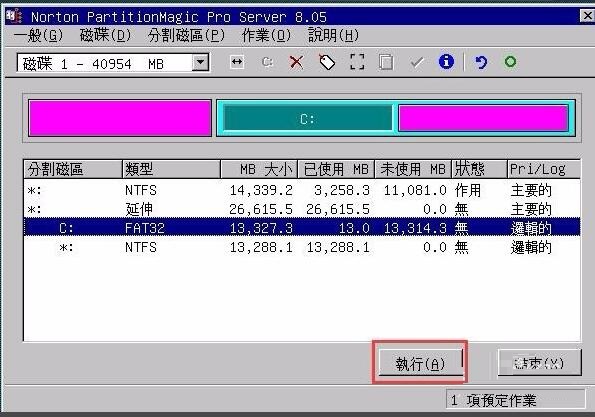
以上就是小编分享的使用MaxDOS工具箱格式化磁盘的操作方法,还不太清楚的朋友快来学习一下哦。
- 战棋三国武将升级攻略分享
- 战棋三国军团操作方法
- 战棋三国兵器详细介绍
- 战棋三国新手入门基础教学
- 三国志奇侠传前期武将选取攻略
- 三国志奇侠传黄巾之乱玩法讲解
- 三国志奇侠传名将系统操作详解
- 三国志奇侠传寄售系统详细介绍
- 三国志奇侠传种树玩法讲解
- 三国志奇侠传武将职业分析
- 三国志奇侠传粮草用途讲解
- 三国志奇侠传直奔大兴山操作方法
- 三国志奇侠传金币和武将品阶详细介绍
- 三国志奇侠传开荒玩法攻略
- 全民数独六宫19关操作技巧
- 全民数独六宫20关通关技巧
- 小小炸弹少女升级快捷方法
- 三国群英传武将饰品属性提升攻略
- 三国群英传聚宝盆拜神玩法介绍
- 三国群英传前期升级操作方法
- 三国群英传银两获取方法介绍
- 三国群英传阵法搭配推荐
- 三国群英传竞技场操作方法
- 三国群英传日常副本详细讲解
- 三国群英传武将进阶操作技巧
- Anki探索版
- 天津市专业技术人员继续教育
- 备忘录记录
- 口播提词器
- 九宫图制作
- 运荔枝货主版
- JAVA?SDK
- RQ
- AJCloud
- 便捷型智能健身系统
- 巫师3蓝色石头之心MOD v1.62
- cf大飞解封器 v1.2
- 骑马与砍杀2东方偃月刀MOD v1.61
- 梦幻西游挤线器 v1.42
- 旋转轮胎多款汽车mod整合包 閺囨寧宕瞯1.1
- 巫师3狂猎饰品栏附件插槽MOD v3.5
- 无敌QQ记牌器 v3.30
- 辐射4T-60原型机甲MOD v2.2
- 传奇战神辅助 v1.4
- 天天植物大战僵尸修改器辅助 v3.7
- effect
- effective
- effectively
- effector
- effectual
- effeminate
- effervesce
- effervescent
- effete
- efficacious
- 好词好句好段名人名言歇后语谚语词典全新版
- 走好养生旅游路
- 神农本草经应用求真
- 阳光心态工作坊实录
- 施琅研究论文选集
- 脑力风暴:八大能力思维训练(1-8)
- 高考必刷卷 历史 2023
- 供应链管理 第2版
- 行政方败诉:生态环境行政执法案例精析和要点指引
- 白描百花
- [BT下载][为美好的世界献上祝福! 第三季][第01集][WEB-MKV/0.31G][简繁英字幕][1080P][流媒体][ZeroTV] 剧集 2021 日本 剧情 连载
- [BT下载][为美好的世界献上祝福! 第三季][第01集][WEB-MP4/0.52G][中文字幕][1080P][流媒体][ZeroTV] 剧集 2021 日本 剧情 连载
- [BT下载][为美好的世界献上祝福! 第三季][第01集][WEB-MKV/1.34G][简繁英字幕][1080P][流媒体][ZeroTV] 剧集 2021 日本 剧情 连载
- [BT下载][玛丽和乔治][全7集][WEB-MKV/20.22G][无字片源][1080P][流媒体][BlackTV] 剧集 2024 英国 剧情 打包
- [BT下载][海军罪案调查处:夏威夷 第三季][第06集][WEB-MKV/1.39G][无字片源][1080P][流媒体][BlackTV] 剧集 2024 美国 动作 连载
- [BT下载][海军罪案调查处:夏威夷 第三季][第06集][WEB-MKV/2.83G][无字片源][4K-2160P][H265][流媒体][BlackTV] 剧集 2024 美国 动作 连载
- [BT下载][海军罪案调查处 第二十一季][第06集][WEB-MKV/1.40G][无字片源][1080P][流媒体][BlackTV] 剧集 2024 美国 剧情 连载
- [BT下载][抓住你的衣领][第13-16集][WEB-MKV/7.18G][中文字幕][1080P][流媒体][BlackTV] 剧集 2024 韩国 剧情 连载
- [BT下载][涉谷来接你了][第02集][WEB-MKV/0.51G][中文字幕][1080P][流媒体][BlackTV] 剧集 2024 日本 喜剧 连载
- [BT下载][外星居民 第三季][全8集][WEB-MKV/19.96G][无字片源][1080P][流媒体][BlackTV] 剧集 2024 美国 剧情 打包